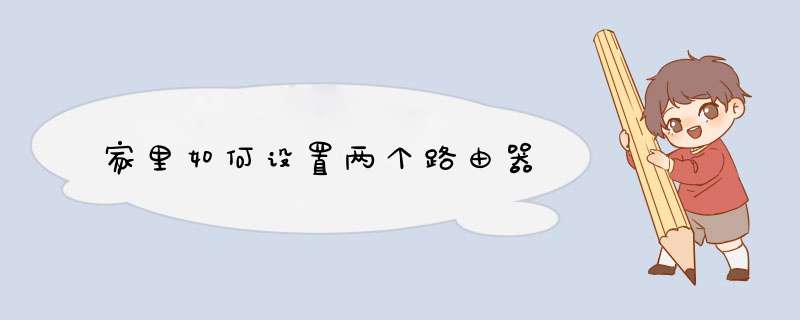
2、再在设置里将从路由器的DHCP功能关闭;
3、最后将主路由器出来的网线接在从路由器的LAN端口上,注意不能是WAN端口;
4、第二种方法:路由A为主路由,路由B为从路由,从路由器插上电,先不要接主路由LAN口,把从路由器复位,电脑连接从路由器任一LAN 口,进入设置页面,按照动态IP方式设置即可,然后再设置SSID、加密方式和密码 ,保存重启即可,设置好以后,把主路由LAN口接出来的网线接在从路由器的WAN口上即可。
双路由器怎么设置?相信很多人都想知道吧?以下是我为您整理的相关资料,欢迎阅读!
双路由器怎么设置
1、接触过宽带路由器的用户,大都了解宽带路由器上的端口有WAN口和LAN口之分。宽带路由器在工作过程中有这样一个特点:从LAN到WAN方向上的数据流默认不受限制通过路由器,从WAN到LAN方向上默认不能通过。(注:无线宽带路由器的无线接入部分从属于LAN的范围)也就是说,默认情况从局域网内电脑上发出的数据包进入路由器的LAN口,可以顺利通过路由器从WAN口被发出,但是从WAN这一端主动过来的数据包进入WAN口以后,路由器默认是不让那些数据包通过的。
通过实际测试,其实从有线路由器接出的网线,可以通过联接无线路由器的WAN口和LAN口的`方式,都可实现无线网络的使用。
注意,本文的前提是,你有一条从正常有线路由器中接出的网线;此网线联接无线路由器的WAN口,是通过静态IP的方式来实现联接,如联接无线路由器的LAN口,即是将无线路由器当做一个无线AP来使用。下面将分别介绍两种联接方式:
使用的无线路由器是TP-link R460 无线路由器是TP-link WR541G。因此第一种联接方式是:联接无线路由器的WAN口即:R460 LAN口---WR541G WAN口 第二种联接方式是:联接无线路由器的LAN口即:R460 LAN口---WR541G LAN口
2、联接无线路由器的WAN口即:R460 LAN口---WR541G WAN口(这里假设R460的LAN口采用默认的IP地址19216811,即可以通过19216811进入R460路由器设置,并且R460已经正常设置好,可以上网)
首先在一台电脑上使用网线联接无线路由器(WR541G)LAN口,进入设置界面(默认也是19216811,其它无线路由器,根据实际默认IP地址);首先进入无线路由器WR541G中的LAN接口,将其设置成1721611,然后保存重启路由器,此时无线路由器WR541G默认IP将改成1721611。
然后在当前电脑网卡属性中,将IP地址修改为172161X (X取自然数范围2—254),
3、设置完成后,打开IE,在地址栏输入1721611,重新进入无线路由器WR541G设置界面,设置无线路由器的WAN口,在WAN口联接类型中选择静态IP,将其设置为:IP地址1921681X (X取自然数范围2—254)子网掩码2552552550默认网关19216811 。注意IP地址1921681X,其中X,一定要是在局域网中没有用过IP地址,否则会造成冲突。
联接完成后,查看无线路由器WR541G的联接状态如下:
说明一下:为什么开始要先设置无线路由器的LAN IP。这是因为对于无线路由器WR541G 来说R460的LAN口IP地址就是它的默认网关地址,由于无线路由器WR541G的默认IP是19216811,而R460默认IP也是19216811;因此要避免二者IP冲突,必须设置无线路由器WR541G的默认IP。
注意:
1、此时无线网卡的IP一定要设置成172161X(X取自然数范围2—254),网关和DNS都设置成1721611即可。但如果无线路由器WR541G打开DHCP服务,可能不需要设置,不过,耗子没有设置成功。
2、此时进入路由器设置IP地址,R460有线路由器是19216211 WR541G无线路由器是1761611
3、联接完成后,由于无线路由器WR541G,也起到路由器的功能。所以连接在无线路由器WR541G上面的电脑它们的TCP/IP属性要和无线路由器WR541G保持一致!
4、联接无线路由器的LAN口即:R460 LAN口---WR541G LAN口(这里假设R460的LAN口采用默认的IP地址19216811,即可以通过19216811进入R460路由器设置,并且R460已经正常设置好,可以上网)
这种连接方式因为没有使用无线路由器WR541G的WAN口所以也就没有必要配置WAN口了,因此比较简单。
由于无线路由器WR541G默认IP为19216811,点击IE,输入19216811,进入无线路由器WR541G设置界面,点击DHCP服务器--DHCP服务,关闭DHCP服务器
5、然后,更改无线路由器WR541G的LAN口IP地址,比如改为 1921681254 只要和别的已经使用的IP地址不冲突就可以了。
设置完成后,无线路由器WR541G的联接状态如下,由于此是无线路由器WR541G只是起到无线路由的功能,因此联接状态全部为空
设置完成,保存重启后,即可。对于网络无线网络设置,请参考主页以前无线局域网(路由器)详细安装设置过程。
6、由于无线路由器WR541G与有线路由器R460的IP都是19216811,因此在设置无线路由器WR541G时,一定先不要联想R460路由器接出的网络。
7、设置好无线路由器WR541G后,并联接到R460路由器后,进入无线路由器WR541G的IP地址为:1921621254(这里你设置的无线路由器LAN口的IP地址是什么,就实际输入什么);R460路由器的联接IP为:19216811
9、由于联接后,无线路由器WR541G只起到无线路由的功能。因此在要进入不同的路由器设置时,一定要注意输入不同的IP地址,是进入不同的路由器设置的。无线路由器WR541G就相当于一台“无线交换机”,所以连接在WR541G上面的电脑它们的TCP/IP属性要和R460保持一致!就相当于这些电脑是连接在R460下面的
单纯的只有网线把两个路由器串联起来,第二个路由器是无法正常上网的,那么应该怎么设置呢本文我介绍了设置双路由器的方法!
方法一:第二个路由器WAN口设置为动态IP1、准备2根网线,一根网线一头连接到第一个路由器上的任意一个LAN(1/2/3/4)接口,网线的另一头连接第二个路由器的`WAN接口;另一根网线一头连接第二个路由器上任意一个LAN(1/2/3/4),另一头连接电脑。
2、在浏览器中输入19216811并按下回车按键——>输入登录用户名和密码进行登录,进入第二个路由器的设置界面。
3、点击“网络参数”——>“WAN口设置”——>“WAN口连接类型”选择:动态IP(有的路由器上叫做“自动获取”、“DHCP”)——>点击“保存”。
路由器设置动态IP上网
4、点击“网络参数”——>“LAN口设置”——>右侧“IP地址”修改为:19216821——>点击“保存”,之后会提示重启路由器。
路由器LAN口IP修改为19216821
温馨提示:第二个路由器重启后,用户需要用19216821来登录无线路由器的设置界面了,即路由器LAN接口的IP地址,就是无线路由器的设置网址。
方法二:把第二个路由器当成交换机用1、用网线把电脑连接到第二个无线路由器上LAN(1/2/3/4)接口中的任何一个;注意:第二个路由器暂时不能用网线与第一台路由器进行连接。
2、修改第二个路由器LAN口IP地址:点击“网络参数”——>“LAN口设置”——>“IP地址”修改为:1921681X(2<X<254)或者1921680X(2<X<254)。
修改LAN口IP地址为:1921681200
修改说明:如果第一个路由器的设置网址是19216811,则第二个路由器的LAN口IP修改为1921681X(2<X<254);如果第一个路由器的设置网址是19216801,则第二个路由器的LAN口IP修改为1921680X(2<X<254)。
温馨提示:修改LAN口IP保存后,可能会提示重启路由器,重启后,需要在路由器中输入更改后的IP地址来登录设置界面,如19216812或者19216802
3、再准备一根网线,一头连接第一个路由器的LAN(1/2/3/4)接口,另一头连接第二个路由器的LAN(1/2/3/4)接口,注意千万不能连接到第二个路由器的WAN接口。
4、关闭第二个路由器上的DHCP服务器:点击“DHCP服务器”——>“DHCP服务”——>“DHCP服务器”选择:不启用——>点击“保存”。
关闭DHCP
完成上诉4个步骤后,第二个路由器就可以上网了,如果想使用二个路由器上的无线WiFi,只需要在第二个路由器上设置一下无线WiFi名称和密码就可以了,不用再进行其它设置。
路由器桥接,就是通过有线或无线将多个路由器连接到第一台路由器上,使用第一台路由器的网络上网。以下是我搜索整理一篇两个路由器设置的方法,欢迎大家阅读!
问:两个路由器连接怎么设置第二个路由器?
我想把两个路由器连接起来上网,连接后第二个路由器应该怎么设置?
为什么我按照说明书上要求设置后,还是无法上网呢?
答:两个路由器用网线连接起来,要实现第二个路由器也可以上网,设置方法有2种:
1、设置第二个路由器动态IP上网
2、把第二个路由器作为交换机用
方法一、设置第二个路由器动态IP上网
动态IP上网,在有些路由器中又叫做:自动获得IP地址上网、DHCP上网、自动获得等等。大家在设置自己路由器时,注意查找对应的选项。
1、正确连接两个路由器
需要先准备2根网线,一根网线一头连接第一个路由器的LAN接口(即1234),网线另一头连接第二个路由器的WAN接口。
另一根网线用来连接电脑与第二个路由器的LAN接口,连接示意图如下所示。
2、打开第二个路由器设置界面
在浏览器中输入第二个路由器的设置网址——>输入“登录密码”,登录到第二个路由器设置界面。
注意问题:
(1)、不同的路由器,设置网址不一样,请在路由器底部铭牌上,查看该路由器的设置网址,如下图所示。
(2)、关于路由器的“登录密码”,一些老款的路由器有默认登录密码,同样可以在铭牌上查看到。
目前几乎所有厂家生产的路由器,都取消了默认登录密码。这种类型路由器的登录密码,是第一次配置该路由器时,用户自己设置的。
如果忘记“登录密码”,将该路由器恢复出厂设置,恢复出厂设置后,再次打开路由器设置页面时,就不需要登录密码了。
3、设置第二个路由器无线网络
在第二个路由器的设置页面,找到“无线设置”选项——>然后设置“无线名称”、“无线密码”,如下图所示。
注意问题:
第二个路由器上的“无线名称”、“无线密码”不能与第一个路由器的“无线名称”、“无线密码”相同。
4、设置第二个路由器动态IP上网
找到第二个路由器的“上网设置”选项,设置动态IP上网(自动获得IP地址上网)。
5、修改第二个路由器LAN口IP地址
找到第二个路由器的“LAN口设置”选项,将第二个路由器的LAN口IP地址,修改为:19216821,如下图所示。
LAN口IP地址修改原则:
第一个路由器的LAN口IP地址是:19216811时,第二个路由器的LAN口IP地址可以修改为:19216821、19216831、19216841、1921682541(最大只能修改为:1921682541)
注意问题:
第二个路由器修改LAN口IP地址后,如果用铭牌中的地址无法打开设置界面了,就在浏览器中输入修改后的IP地址,本例中是:19216821,就可以重新打开第二个路由器的设置界面了。
方法二、把第二个路由器作为交换机用
1、连接电脑与第二个路由器
用一根网线,一头连接电脑上的网口,另一头连接到第二个路由器的LAN(1、2、3、4)中任意一个接口,如下图所示。
注意问题:
此时,第二个路由器不需要连接第一个路由器,待第二个路由器中设置完成后,最后才用网线连接两个路由器的。
2、打开第二个路由器设置界面
在浏览器中输入第二个路由器的设置网址——>输入“登录密码”,登录到第二个路由器设置界面。
注意问题:
(1)、不同的路由器,设置网址不一样,请在路由器底部铭牌上,查看该路由器的'设置网址,如下图所示。
(2)、关于路由器的“登录密码”,一些老款的路由器有默认登录密码,同样可以在铭牌上查看到。
目前几乎所有厂家生产的路由器,都取消了默认登录密码。这种类型路由器的登录密码,是第一次配置该路由器时,用户自己设置的。
如果忘记“登录密码”,将该路由器恢复出厂设置,恢复出厂设置后,再次打开路由器设置页面时,就不需要登录密码了。
3、设置第二个路由器无线网络
在第二个路由器的设置页面,找到“无线设置”选项——>然后设置“无线名称”、“无线密码”,如下图所示。
注意问题:
第二个路由器上的“无线名称”、“无线密码”不能与第一个路由器的“无线名称”、“无线密码”相同。
4、修改第二个路由器的LAN口IP地址
找到第二个路由器的“LAN口设置”选项,将第二个路由器的LAN口IP地址,修改为:19216812,如下图所示。
LAN口IP地址修改原则:
如果第一个路由器的LAN口IP地址是:19216811时,第二个路由器的LAN口IP地址可以修改为:19216812。
如果第一个路由器的LAN口IP地址是:19216801时,第二个路由器的LAN口IP地址可以修改为:19216802。
如果第一个路由器的LAN口IP地址是:19216821时,第二个路由器的LAN口IP地址可以修改为:19216822。
第一个路由器的LAN口IP地址是其它时,请按照上面的原则进行修改即可。
注意问题:
第二个路由器修改LAN口IP地址后,如果用铭牌中的地址无法打开设置界面了,就在浏览器中输入修改后的IP地址,本例中是:19216812,就可以重新打开第二个路由器的设置界面了。
5、关闭第二个路由器的DHCP服务器
找到第一个路由器中的“DHCP服务器”设置选项,把“DHCP服务器”关闭掉,如下图所示。
6、连接两个路由器
再准备一根网线,一头连接第一个路由器的LAN接口(1234)中任意一个,网线另一头连接第二个路由器的LAN(1234)中任意一个接口,如下图所示。
注意问题:
(1)、方法2中,第二个路由器的WAN接口是没用用处的,无需进行连接。
(2)、方法2中,第二个路由器中无需设置上网方式,完成上面几个步骤后,第二个路由器自动就能上网了。
随着网络科技的发展宽带也进入了千家万户,大多手机用户也都喜欢上了无线上网WIFI,但手机上网的同时感觉无线信号很不给力。比如像我家这样多媒体箱是在客厅的,为了美观我把路由器放到了里面。这样就减弱了无线信号。如果到卧室去再关上房门,信号就基本没有了,于是我又加了一台无线路由器。下面我给大家介绍一下设置方法,希望能够对你有所帮助!
1这两个路由器边接原理就是串联的,好了为了方便介绍,把客厅的路由器称为A,卧室的路由器称为B。新买的路由器一般情况下地址都 是19216811 ,用户和密码都 是admin 。下给大家说下路由器上的那几个接口:
2路由器A不用设置,因为它在B的前面,所有参数都是默认就可以了,怎么拨号我就不说了。单说B,将B连上电脑和网线,在浏览器里输入19216811,这个地址是B默认的,输入admin进入B的设置页面。依次选择左边的“网络参数”--“WAN口设置”——“以太网接入类型”选择动态IP,这样就不用拨号了。
3再依次选择“网络参数”——“LAN口设置”——“IP地址” ,显示的是B的地址19216811 这里我们要把这个地址改成19216821 下面的“DHCP服务”启用。别的就不用管了。点击保存,然后重启B。B的设置就完成了,以后想再进入路由器设置的话就要在浏览器里输入19216821了。
4设置好了,你想B放到哪里都可以了,说说A和B怎么串联。用一根网线一头接到A的出线口上(随便哪个口都行),另一头接到B的进线口上(也就是WAN上)。线接好后就可以打开电脑上网了。再设置好你的无线参数就能手机上了。
注意事项
进线口和出线口别搞错了,路由器A不用设置,只要正常拨号
如果路由器参数有问题,就复位,重新设置。
如有其它问题,请关注我和我联系
第一个无线路由器设置方法如下:1、用网线或无线连接到所在的网络,建议用有线连接;
2、打开网页浏览器,在地址栏中输入第一个路由器登陆地址,确认后在d出的登陆框中输入用户名和密码;
3、设置该路由器连接外网。点击左边的“网络参数”,再选择“WAN口设置”;
4、在“WAN口连接类型”中选择“PPPOE”,输入正确的账号和密码,点击“保存”,再点击“连接”;
5、第一个路由器需要开启DHCP服务。在左边选择“DHCP服务器”,再选择“DHCP服务”;
6、将右边的“DHCP服务器”设置成“启用”,设置完成后重启路由器。
第二个无线路由器设置方法如下:
1、打开网页浏览器,在地址栏中输入第二个路由器登陆地址,确认后在d出的登陆框中输入用户名和密码;
2、在左边选择“DHCP服务器”,再选择“DHCP服务”;
3、将右边的“DHCP服务器”设置成“不启用”即可;
4、设置完成后重启路由器。1、首先设置第一个主路由器,在浏览器中输入IP地址,进入主路由器管理设置。
2、进入后连接网络,拨号成功后点击“高级设置”,然后继续点击“局域网设置”。
3、修改局域网IP为19216811,完成后点击“保存设置”。
4、接着将主路由器和副路由器用网线连接,用同样的方法继续登录副路由器管理设置,修改局域网IP为19216811。
欢迎分享,转载请注明来源:内存溢出

 微信扫一扫
微信扫一扫
 支付宝扫一扫
支付宝扫一扫
评论列表(0条)